Welchen Status haben Docker-Container?
Es gibt 7 Containerstatus: 1. „erstellt“, was bedeutet, dass er erstellt wurde; 2. „Neustart“, was bedeutet, dass er neu gestartet wird; 3. „Laufend“, was bedeutet, dass er ausgeführt wird; , was bedeutet, dass es migriert wird; 5. „pausiert“ bedeutet angehaltener Zustand 6. „beendet“ bedeutet gestoppt usw.

Die Betriebsumgebung dieses Tutorials: Linux5.9.8-System, Docker-1.13.1-Version, Dell G3-Computer.
Sieben Status von Docker-Containern
Sehen Sie sich den Status aller Container unter Docker an:
docker ps -a
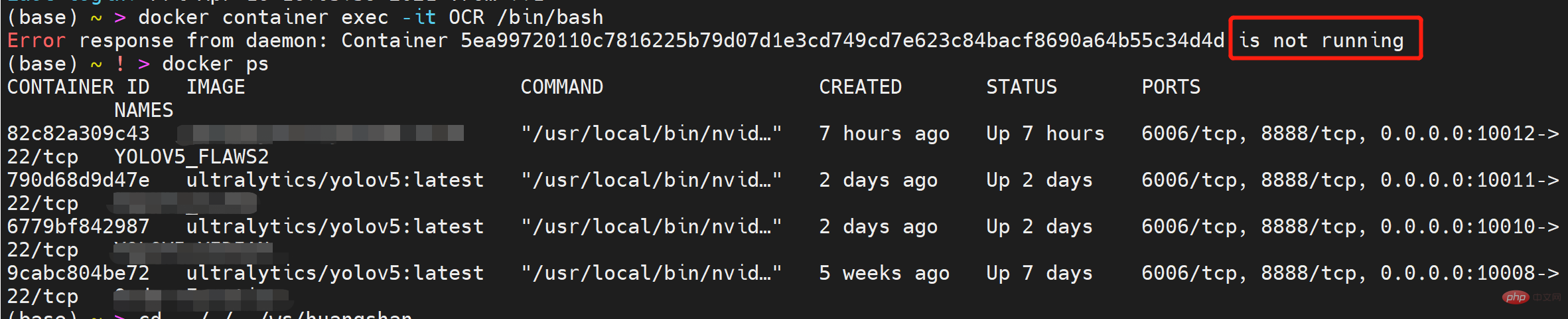
Im zurückgegebenen Inhalt ist ein Feld STATUS.
STATUS: Es gibt 7 Containerstatus:
created(已创建) restarting(重启中) running(运行中) removing(迁移中) paused(暂停) exited(停止) dead(死亡)
Unter diesen Status sind die fünf Status mit Ausnahme von Neustart (Neustart) und Entfernen (Migrieren) die häufigsten. Einige davon sind im Grunde die häufigsten Container-Lebenszyklusdiagramme enthalten nur fünf Zustände: erstellt, ausgeführt, angehalten, beendet und tot.
Wenn ein Container aus irgendeinem Grund in den Status exit wechselt, können Sie ihn mit start neu starten. Beispiel: Beim Ausführen wird dies angezeigt Der Container läuft nicht und der Container wird nicht angezeigt, wenn docker ps verwendet wird exited状态时,可以使用start重新启动,例如:当运行时,提示这个容器未在运行,同时使用docker ps时没有显示出该容器
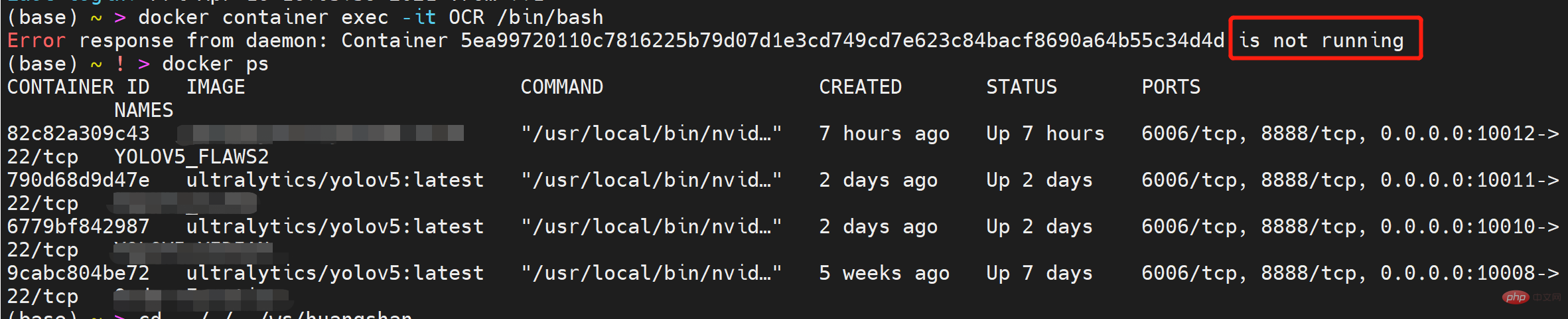
随后,想要重新新建一个容器,发现提示之前创建的容器其实还在,使用docker ps -a查看所有容器,看到:其实是处于exited状态

随后,使用docker start OCR重新启动了这个容器,检查了一下,里面的东西还是都在的。

类似exited(停止)

UP还在运行中(running)

另外,如果想知道这些状态,最简单的方式是,docker --help

Später wollte ich einen neuen Container erstellen und stellte fest, dass der zuvor erstellte Container tatsächlich noch vorhanden war. Verwenden Sie docker ps -a< /code> um es anzusehen. 024/a3a68136fcaf9269cde982f6164d4e18-1. png" alt="Bildbeschreibung hier einfügen"/><span style="max-width:90%"></span>Anschließend habe ich mit <code>docker start OCR den Container neu gestartet und überprüft, ob alles darin noch vorhanden ist.

Ähnlich wie „exited(stop)

UP läuft noch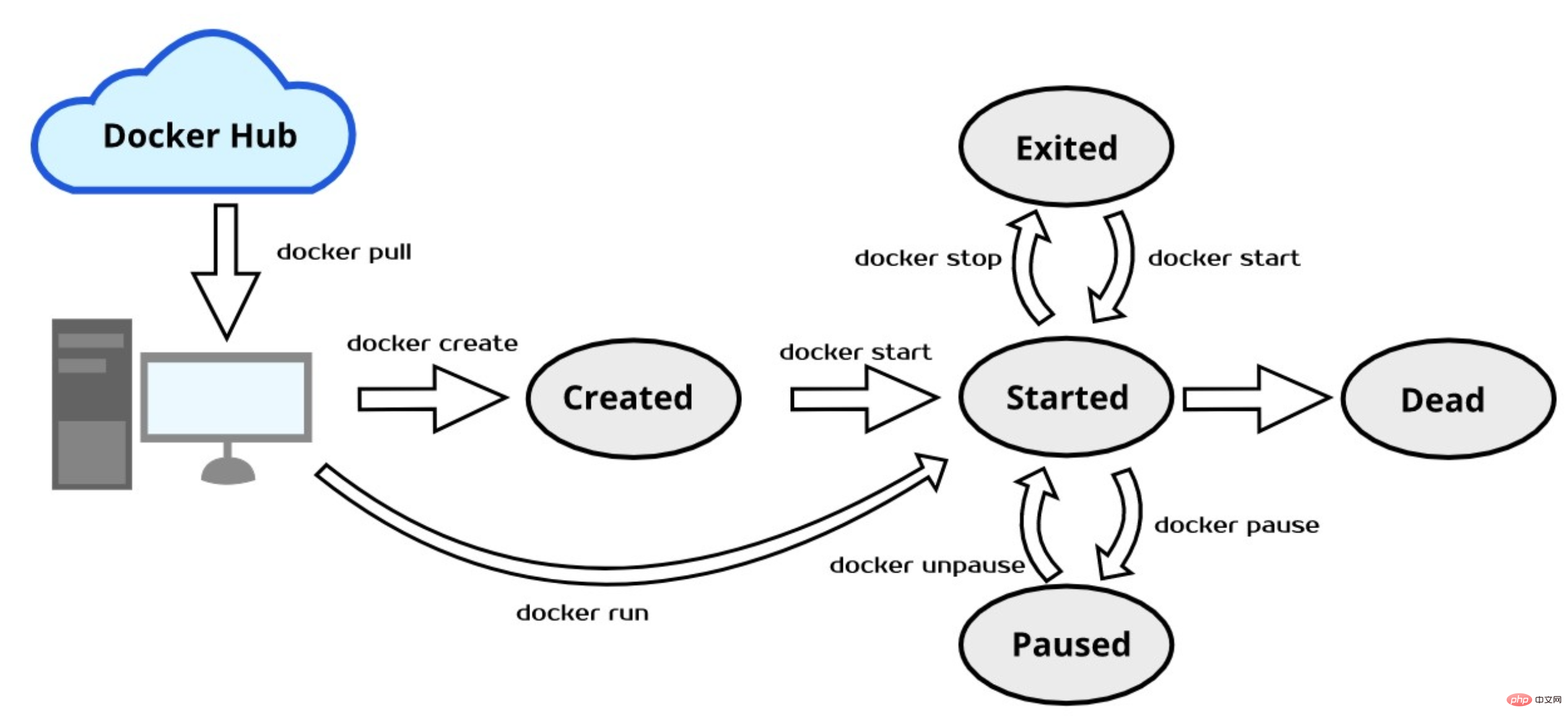

docker --help In den zurückgegebenen Informationen können Sie Folgendes sehen: # 用来创建容器 create Create a new container # 在一个运行状态的容器中执行命令 exec Run a command in a running container # 杀死运行中的容器 kill Kill one or more running containers # 让容器暂停 pause Pause all processes within one or more containers # 恢复容器 unpause Unpause all processes within one or more containers # 重启容器 restart Restart one or more containers # 新建并初始化一个容器(注意 是一个新的容器) run Run a command in a new container # 启动一个被停止的容器 start Start one or more stopped containers # 暂停运行中的容器 stop Stop one or more running containers
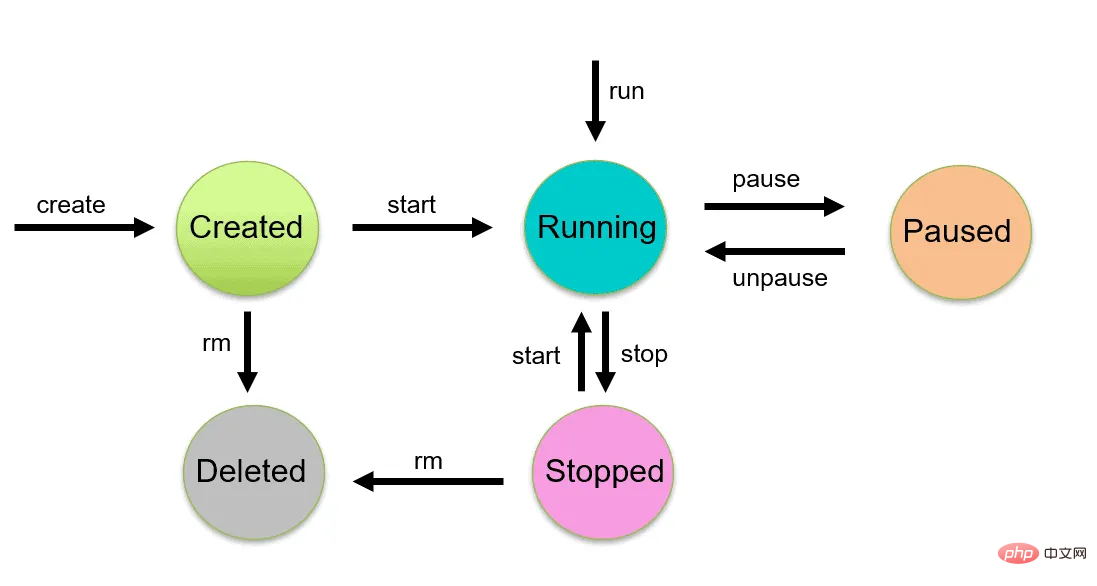
Erweitertes Wissen: Container-Lebenszyklus
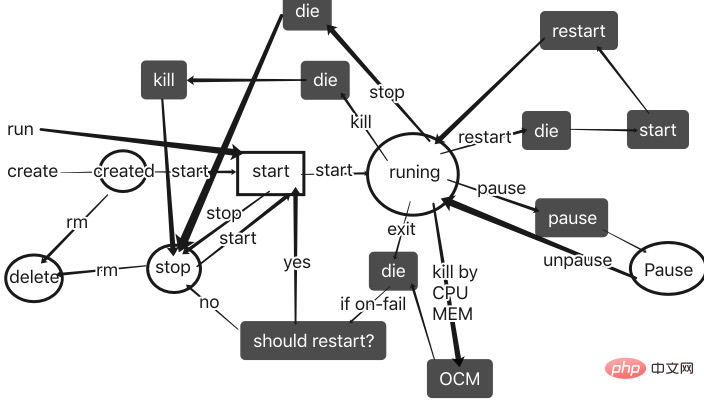
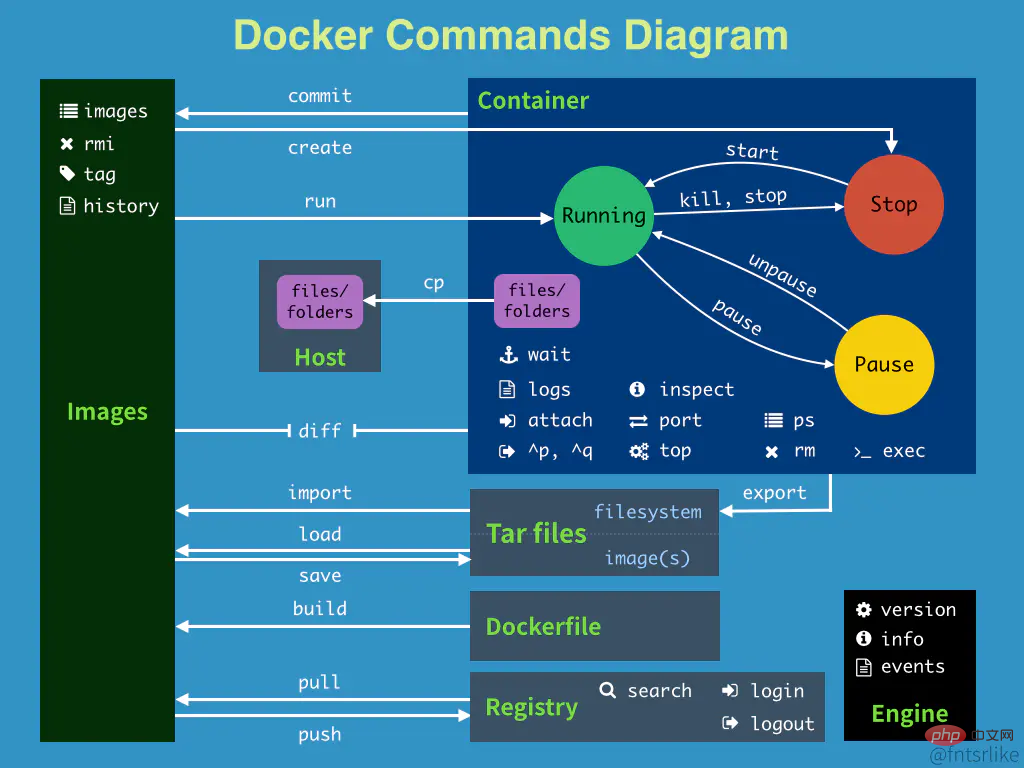 Spiegelt hauptsächlich die sich ändernde Beziehung zwischen den fünf Zuständen erstellt (erstellt), läuft (läuft), pausiert (paused), beendet (stopped) und tot (tot).
Spiegelt hauptsächlich die sich ändernde Beziehung zwischen den fünf Zuständen erstellt (erstellt), läuft (läuft), pausiert (paused), beendet (stopped) und tot (tot).
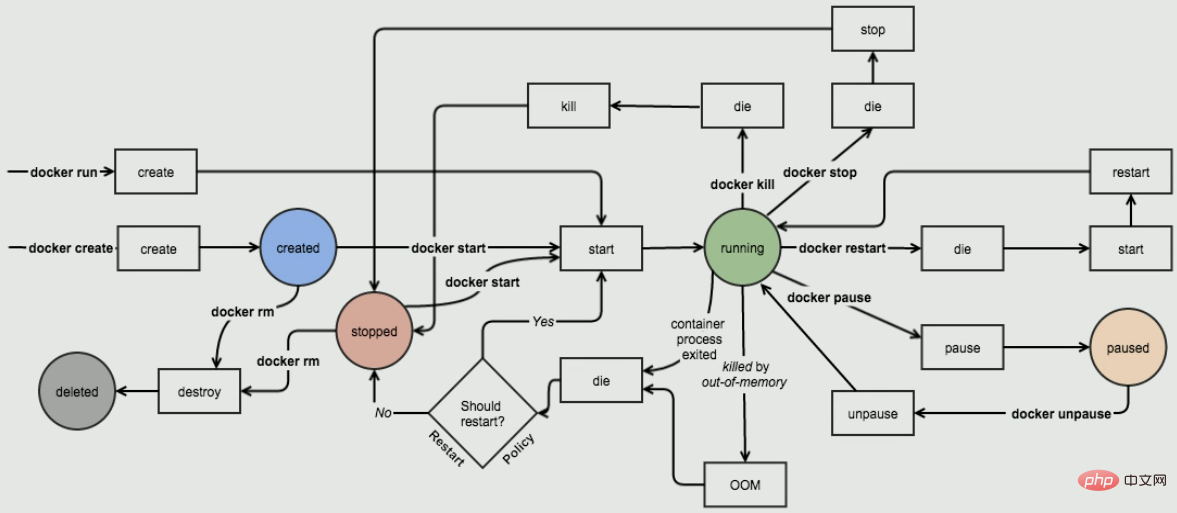
Aus: Docker Series 03 – Docker Basics
Tatsächlich sollte das obige Bild ursprünglich stammen von: 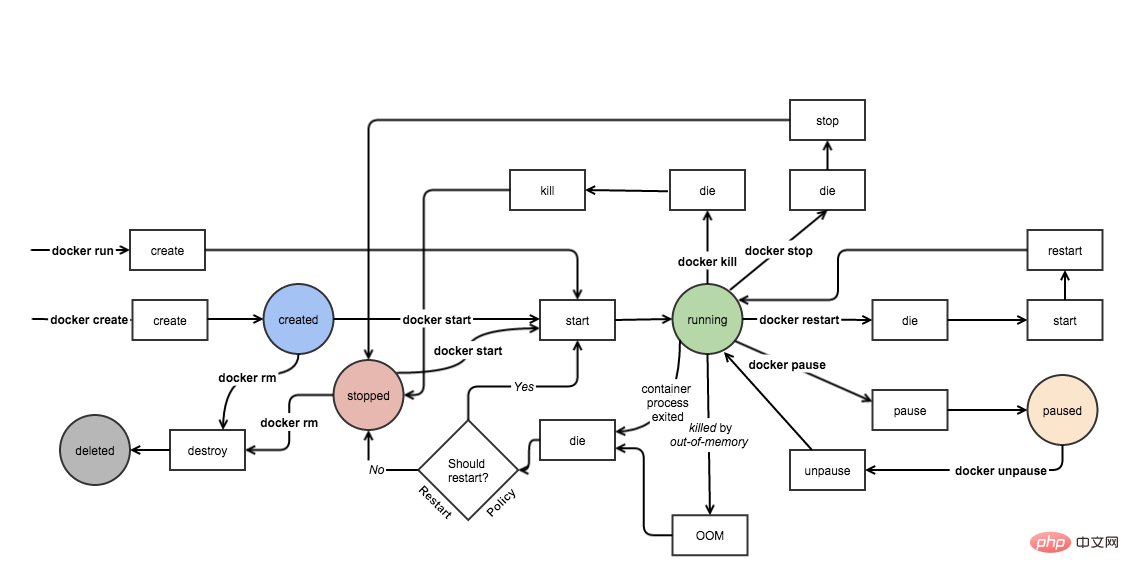
Referenz :
- Docker Container Lifecycle Management: Erstellen, Ausführen, Anhalten, Stoppen und Löschen
- Einführung in den Docker-Lebenszyklus Chinesische Übersetzung dieses Artikels:
- Zhihu-Artikel: Einführung in den Docker-Lebenszyklus
- Zhihu-Artikel: Docker-Lebenszyklus
Empfohlenes Lernen: „Docker-Video-Tutorial
“🎜Das obige ist der detaillierte Inhalt vonWelchen Status haben Docker-Container?. Für weitere Informationen folgen Sie bitte anderen verwandten Artikeln auf der PHP chinesischen Website!

Heiße KI -Werkzeuge

Undresser.AI Undress
KI-gestützte App zum Erstellen realistischer Aktfotos

AI Clothes Remover
Online-KI-Tool zum Entfernen von Kleidung aus Fotos.

Undress AI Tool
Ausziehbilder kostenlos

Clothoff.io
KI-Kleiderentferner

AI Hentai Generator
Erstellen Sie kostenlos Ai Hentai.

Heißer Artikel

Heiße Werkzeuge

Notepad++7.3.1
Einfach zu bedienender und kostenloser Code-Editor

SublimeText3 chinesische Version
Chinesische Version, sehr einfach zu bedienen

Senden Sie Studio 13.0.1
Leistungsstarke integrierte PHP-Entwicklungsumgebung

Dreamweaver CS6
Visuelle Webentwicklungstools

SublimeText3 Mac-Version
Codebearbeitungssoftware auf Gottesniveau (SublimeText3)

Heiße Themen
 1386
1386
 52
52
 So erstellen Sie einen Spiegel in Docker
Apr 15, 2025 am 11:27 AM
So erstellen Sie einen Spiegel in Docker
Apr 15, 2025 am 11:27 AM
Schritte zum Erstellen eines Docker -Images: Schreiben Sie eine Dockerfile, die die Build -Anweisungen enthält. Erstellen Sie das Bild im Terminal mit dem Befehl Docker Build. Markieren Sie das Bild und weisen Sie Namen und Tags mit dem Befehl Docker Tag zu.
 So aktualisieren Sie das Bild von Docker
Apr 15, 2025 pm 12:03 PM
So aktualisieren Sie das Bild von Docker
Apr 15, 2025 pm 12:03 PM
Die Schritte zur Aktualisierung eines Docker -Images sind wie folgt: Ziehen Sie das neueste Bild -Tag. Neues Bild Löschen Sie das alte Bild für ein bestimmtes Tag (optional) den Container neu (falls erforderlich) neu starten Sie neu (falls erforderlich).
 So verwenden Sie Docker Desktop
Apr 15, 2025 am 11:45 AM
So verwenden Sie Docker Desktop
Apr 15, 2025 am 11:45 AM
Wie benutze ich Docker Desktop? Docker Desktop ist ein Werkzeug zum Ausführen von Docker -Containern auf lokalen Maschinen. Zu den zu verwendenden Schritten gehören: 1.. Docker Desktop installieren; 2. Start Docker Desktop; 3.. Erstellen Sie das Docker -Bild (mit Dockerfile); 4. Build Docker Image (mit Docker Build); 5. Docker -Container ausführen (mit Docker Run).
 So kopieren Sie Dateien in Docker nach außen
Apr 15, 2025 pm 12:12 PM
So kopieren Sie Dateien in Docker nach außen
Apr 15, 2025 pm 12:12 PM
Methoden zum Kopieren von Dateien in externen Hosts in Docker: Verwenden Sie den Befehl Docker CP: Docker CP [Optionen] & lt; Containerpfad & gt; & lt; Host -Pfad & gt;. Verwenden von Datenvolumina: Erstellen Sie ein Verzeichnis auf dem Host und verwenden Sie den Parameter -V, um das Verzeichnis in den Container zu montieren, um den Container zu erstellen, um eine bidirektionale Dateisynchronisation zu erreichen.
 So überprüfen Sie den Namen des Docker -Containers
Apr 15, 2025 pm 12:21 PM
So überprüfen Sie den Namen des Docker -Containers
Apr 15, 2025 pm 12:21 PM
Sie können den Namen des Docker -Containers abfragen, indem Sie den Schritten folgen: Alle Container auflisten (Docker PS). Filtern Sie die Containerliste (unter Verwendung des GREP -Befehls). Ruft den Containernamen ab (befindet sich in der Spalte "Namen").
 So lesen Sie die Docker -Version
Apr 15, 2025 am 11:51 AM
So lesen Sie die Docker -Version
Apr 15, 2025 am 11:51 AM
Um die Docker -Version zu erhalten, können Sie die folgenden Schritte ausführen: Führen Sie den Befehl Docker "Docker --version" aus, um die Client- und Serverversionen anzuzeigen. Für Mac oder Windows können Sie auch Versionsinformationen über die Registerkarte Version der Docker -Desktop -GUI oder das Menü Docker Desktop anzeigen.
 So speichern Sie das Docker -Bild
Apr 15, 2025 am 11:54 AM
So speichern Sie das Docker -Bild
Apr 15, 2025 am 11:54 AM
Um das Bild in Docker zu speichern, können Sie den Befehl docker comit verwenden, um ein neues Bild zu erstellen, das den aktuellen Status des angegebenen Containers Syntax: Docker Commit [Optionen] Container -ID -Bildname enthält. Um das Bild im Repository zu speichern, können Sie den Befehl Docker Push, Syntax: Docker -Push -Bildname [: Tag] verwenden. Um gespeicherte Bilder zu importieren, können Sie den Befehl Docker Pull, Syntax: Docker Pull Bildname [: Tag] verwenden.
 So verlassen Sie den Container mit Docker
Apr 15, 2025 pm 12:15 PM
So verlassen Sie den Container mit Docker
Apr 15, 2025 pm 12:15 PM
Vier Möglichkeiten zum Beenden von Docker Container: Verwenden Sie Strg D im Befehl Container Terminal ENGEBOT IM Container Terminal verwenden Sie Docker Stop & lt; container_name & gt; Befehl verwenden Sie Docker Kill & lt; container_name & gt; Befehl im Host -Terminal (Force Exit)




